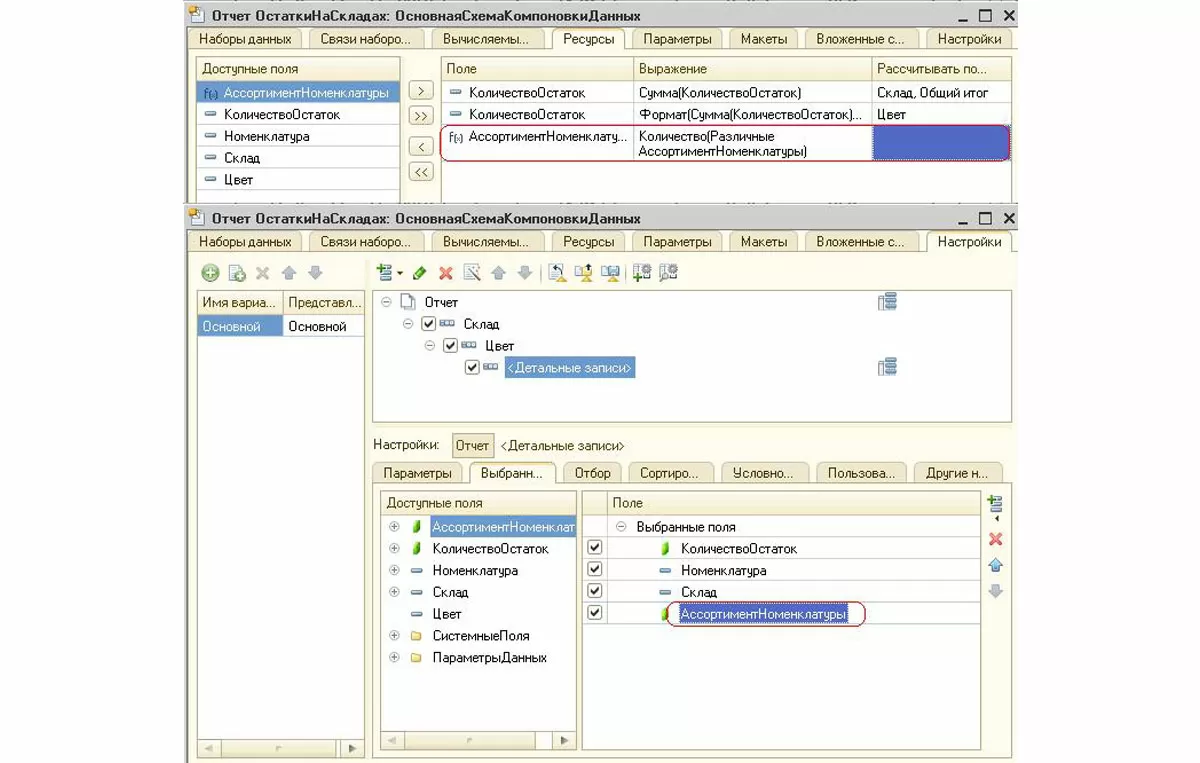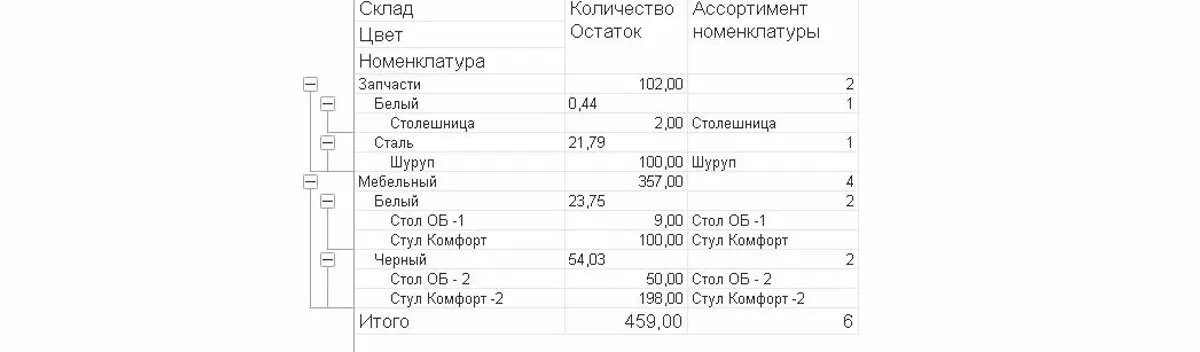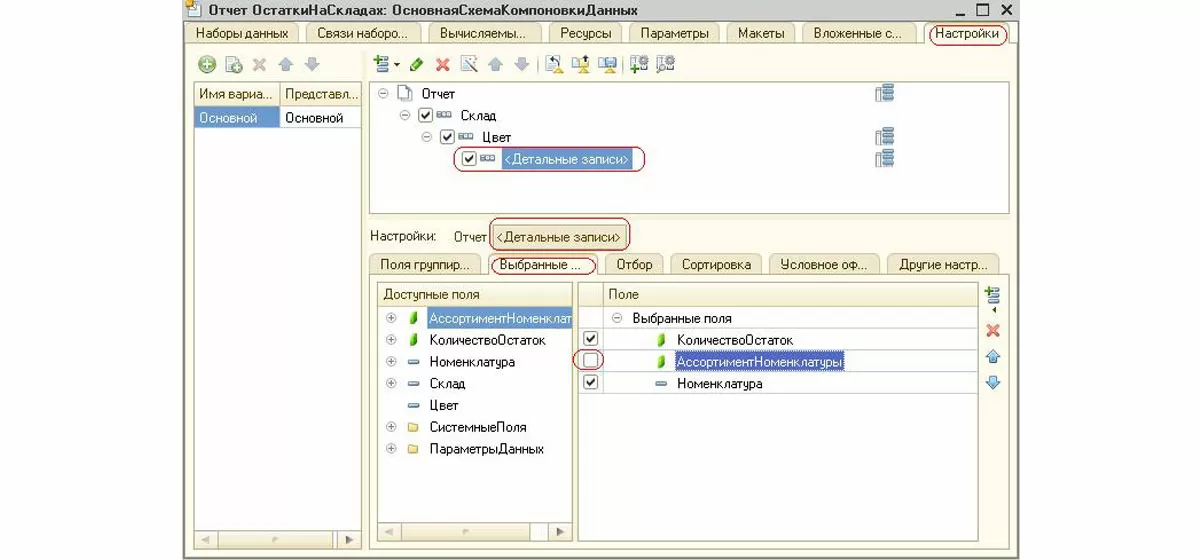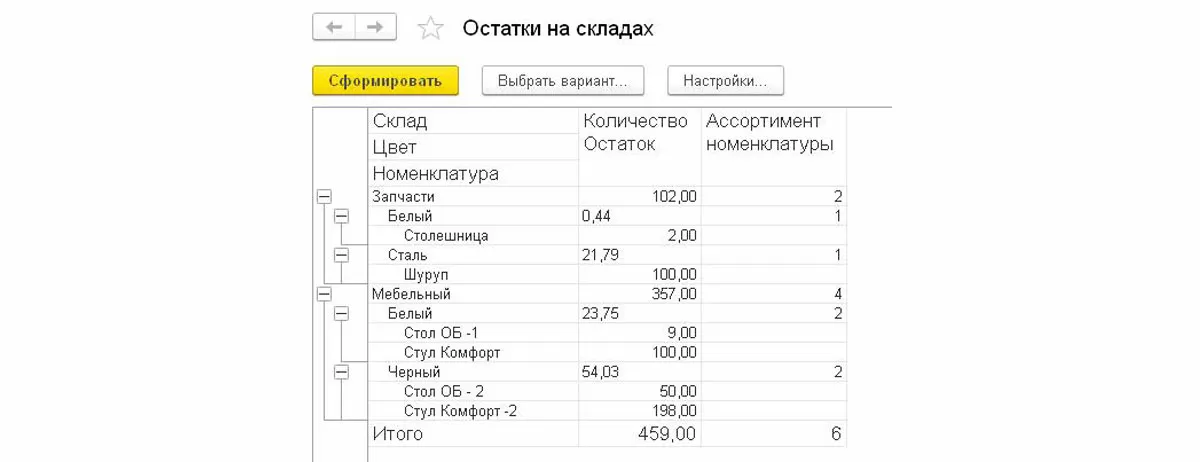Отчеты в системах 1С используются для вывода информации пользователям в требуемом виде. Чаще всего для этого используется система компоновки данных – специальный механизм платформы, позволяющий писать достаточно сложные отчеты без написания кода. Если вы хотите быстро и грамотно писать отчеты в 1С, то вам придется изучить основные приемы работы с СКД.
Как рассчитать и вывести итоги в СКД
Одной из самых частых просьб пользователей является автоматический подсчет итогов по определенным критериям. Это действительно удобно и позволяет моментально оценить общий результат работы, чтобы не разбирать детально каждую строку отчета. СКД в 1С 8.3 поддерживает достаточно гибкие настройки, чтобы удовлетворить любые разумные требования пользователей.
Рассматривать вывод итогов оптимально на конкретных примерах с отчетом на СКД.
Расчет итогов настраивается на вкладке «Ресурсы», где слева у нас расположены все поля из запроса, а справа – настроечная таблица. Если не задерживаться на этой вкладке, то 1С не будет ничего рассчитывать и выведет данные, полученные после выполнения запроса. Попробуем сделать простой расчет общего количества номенклатуры на каждом складе. Для этого переместим поле в правую часть и установим в качестве выражения сумму.
Кроме суммы в СКД заложены и другие операции, которые можно указывать в поле «Выражение» в правой таблице. Причем они отличаются в зависимости от типа данных поля. Для нечисловых полей вы не сможете вывести в итоги их сумму или узнать среднее значение. С числами вы можете использовать полный набор арифметических операций:
- Сумма;
- Среднее;
- Максимум;
- Минимум;
- Количество;
- Количество различных.
Следует упомянуть, что никто не запрещает нам комбинировать вышеперечисленные функции в поле «Выражение». У нас есть возможность прописать там целые формулы и даже обращаться к функциям общих модулей. В поле «Рассчитывать по…» задают группировки, по которым необходим расчет итогов. То есть вы можете в одном столбце получить различную информацию по отдельным группировкам.
Разберем в качестве примера ситуацию, когда нужно показать информацию, сколько единиц товаров находится на каждом складе. Дополнительно с помощью оператора «Вычислить» в СКД отразим процент единиц номенклатуры определенного цвета от общего количества товаров. Так как для первого запроса нам нужна группировка по складам и общая, а для цветовой дифференциации – лишь по цвету, то мы можем вывести итоги в одну колонку. Дополнительно воспользуемся оператором «Формат», чтобы округлить проценты, и получим такую картину:
самые свежие новости 1 раз в месяц
Дополнительный функционал СКД
Иногда случаются такие ситуации, когда нам необходимо отразить несколько итогов по одним группировкам. К примеру, показать количество номенклатуры на складе и ее процент по отношению к общему количеству. Для этого наиболее удобно использовать дополнительное вычисляемое поле. Его мы можем добавить на вкладке «Вычисляемые поля».
Нам необходима номенклатура, чтобы в итогах по группировкам отразить ее ассортимент. Для этого в столбец «Выражение» мы пропишем данные из поля запроса «Номенклатура». Таким образом, мы добавляем копию столбца, но с другим именем и возможностью настраивать другие итоги по колонкам. В ресурсах добавляем нужные операции с вычисляемым полем и на вкладке «Настройка» также добавляем его в перечень детальных записей.
При запуске отчета мы видим, что наша колонка добавилась и ассортимент подсчитывается верно. Однако, не совсем красиво то, что наименования номенклатуры дублируются в сгруппированных строках. Чтобы убрать наименование номенклатуры из столбца, который задумывался как числовой, необходимо изменить настройку вывода отчета.
В системе компоновки данных на вкладке «Настройка» в верхней половине нам нужно найти «Детальные записи». Нажав на них, в центре настроек можно будет выбрать управляющую конструкцию под аналогичным именем. В нижней половине откройте вкладку «Выбранные поля» и увидите единственную запись с названием «Авто». Нажмите на нее правой кнопкой мыши и выберите «Развернуть». Появятся все поля, среди которых нужно найти «АссортиментНоменклатуры», и отключить его.
Сохраняем отчет, обновляем конфигурацию, если это встроенный отчет, и запускаем 1С в режиме предприятия. В результате после сделанных настроек числовые показатели на всех уровнях группировки, включая общие итоги, остаются, а наименования номенклатуры отсутствуют. Таким способом можно отключить отображение данных поля на конкретном уровне.
В систему компоновки данных заложены широкие возможности и гибкие настройки, позволяющие создать практически любой отчет. Естественно, что существуют и настройки внешнего вида – группировки, общие и промежуточные итоги, выделения цветом и прочее. Остается лишь понять и запомнить, где и что настраивается в СКД.
консультация эксперта

самые свежие новости 1 раз в месяц